win10开机图标变大了 win10电脑重启图标变大解决技巧
最近有不少Win10用户反映在开机时图标变大了,甚至在重启电脑时也面临相同问题,这不仅影响了用户的正常使用体验,还让人感到困扰。针对这一情况,我们需要掌握一些解决技巧,以便快速解决这一问题,恢复电脑的正常运行状态。接下来我们将为大家介绍一些有效的解决方法,帮助大家顺利解决Win10开机图标变大和重启图标变大的问题。
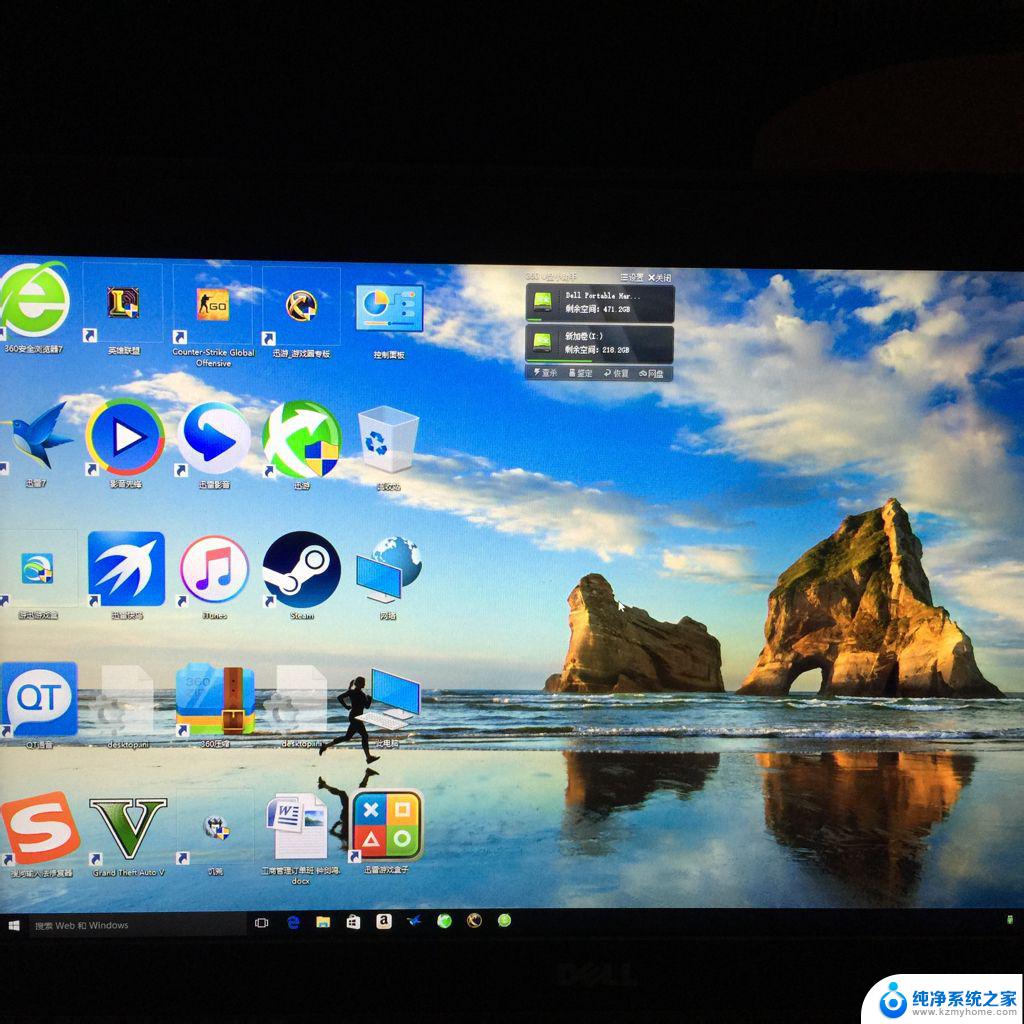
1、打开电脑后,显示电脑桌面,此时电脑桌面图标相对原先来说变得很大,鼠标右键桌面空白处,选择点击右键菜单中的显示设置。
2、接着会打开设置界面中的显示功能,在显示界面中有个高级缩放设置的链接,点击它。
3、然后显示高级缩放设置页面,看到最底部。我们可以自定义设置缩放的大小,从100%~500%之间,随意设置,如果要恢复到原先的水平,建议设置成100%。
4、输入完成后,点击下方的应用按钮。
5、此时这些设置尚未生效,需要将电脑注销或者重启后才行,点击页面提示的注销,重新开机后,桌面图标恢复正常。
6、这种办法调节的图标大小是将系统所有图标、文件、字体设置成对应的大小。
鼠标键盘组合键:
1、除了上面的办法,我们还可以按下键盘的CRL键后。再上下滚动鼠标的滚轮,往前是变大,往后是变小,与办公软件设置大小的方法一致。
2、当然,如果是被简单的修改成大中小三种样式。可以直接在电脑桌面空白处鼠标右键,在右键菜单选择查看,具体是大中小图标,就看自己桌面图标变大的程度了。
以上就是关于win10开机图标变大了的全部内容,有出现相同情况的用户就可以按照小编的方法了来解决了。
win10开机图标变大了 win10电脑重启图标变大解决技巧相关教程
- 怎么把电脑桌面图标变大 WIN10桌面图标变大了怎么恢复
- win10电脑桌面图标变大了怎么恢复 Win10如何调整桌面图标大小
- 桌面图标重启后变位置 Win10重启后桌面图标位置变化问题解决
- windows10桌面变黑色,图标没有了 win10桌面变黑了怎么解决
- 如何改桌面图标文字 Win10系统如何改变桌面图标文字大小
- 为啥电脑关机后又自动重新开机 Win10关机变重启怎么解决
- 电脑更改桌面图标大小 如何在Win10上更改桌面图标大小
- 电脑怎么改图标大小 Win10桌面图标怎么调整大小
- windows10怎么放大鼠标 Win10怎样将鼠标变大
- win10怎么修改图标大小 如何在Win10系统中更改桌面图标大小
- win10如何查看蓝屏日志 win10蓝屏日志查看教程
- win10自动休眠设置 win10自动休眠设置方法
- 开机时按什么键进入bios win10系统开机按什么键可以进入bios
- win10两台电脑如何设置共享文件夹 两台win10 电脑共享文件夹的方法
- 电脑右下角的图标怎么显示出来 如何让win10所有图标都显示在任务栏右下角
- win10自动更新导致蓝屏 Win10正式版自动更新失败蓝屏怎么解决
win10系统教程推荐
- 1 win10自动休眠设置 win10自动休眠设置方法
- 2 笔记本蓝牙连接电视后如何投屏 win10笔记本无线投屏到电视怎么设置
- 3 win10关闭windows防火墙 Win10系统关闭防火墙步骤
- 4 win10开机图标变大了 win10电脑重启图标变大解决技巧
- 5 电脑重置后windows怎么激活 win10系统重置后激活方法
- 6 怎么开电脑麦克风权限 win10麦克风权限在哪里可以找到
- 7 windows 10开机动画 Windows10开机动画设置方法
- 8 输入法微软拼音怎么调 win10电脑微软拼音输入法怎么调整
- 9 win10没有ppt怎么办 win10右键新建中没有PPT选项怎么添加
- 10 笔记本硬盘损坏是否会导致蓝屏 Win10系统DRIVER POWER STATE FAILURE蓝屏怎么处理